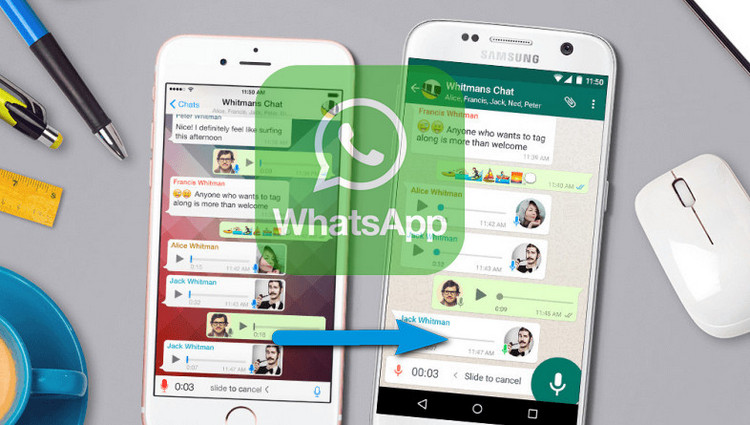نقل واتساب من اندرويد الى ايفون (شرح تفصيلي بالصور)
هل حصلت على آيفون جديد بدلًا من هاتف الأندرويد الخاص بك، إذا فمن المؤكد أنك تقوم بنقل البيانات الخاصة بك من الأندرويد إلى الأيفون، ومن المؤكد أيضًا أنك تبحث عن طريقة نقل واتساب من اندرويد الى ايفون من أجل استرجاع المحادثات الخاصة بك على الآيفون.
يعتبر واتساب هو أحد أفضل تطبيقات الدردشة الفورية بل إنه يعتبر هو التطبيق الأفضل في هذا المجال، ولذا فإنه لا يمكن الإستغناء عنه مطلقًا، وفي الحقيقة هناك الكثير الطرق التي من خلالها يمكنك القيام بنقل واتساب من اندرويد الى ايفون، إلا أننا في هذا الموضوع سوف نشارك معكم طريقة رائعة وبسيطة جدًا وهي من خلال برنامج iMyFone iTransor for WhatsApp والذي يعتبر أفضل وأسهل طريقة لنقل واتساب من اندرويد الى ايفون.
نقل واتساب من اندرويد الى ايفون من خلال iTransor
كما ذكرنا لكم يعتبر هذا البرنامج هو أفضل وأسهل طريقة من أجل نقل واتساب بين الأندرويد والآيفون، ولكن ما الذي يميز هذا البرنامج؟
يوفر لك هذا البرنامج إمكانية نقل واتساب مع جميع البيانات الخاصة به بما في ذلك المحادثات والصور ومقاطع الفيديو وكذلك المرفقات أيضًا.
من أهم مميزات برنامج iTransor أيضًا هو أنه غير مخصص لنقل واتساب من اندرويد الى ايفون وحسب، بل يمكنك كذلك نقل واتساب من أندرويد إلى آيفون، او بين هاتفي أندرويد أو حتى بين هاتفي آيفون، هذا بالإضافة إلى الكثير من المميزات الأخرى التي يتمتع بها هذا البرنامج في الحقيقة.
كل ما تحتاجه من أجل إستخدام هذا البرنامج هو جهاز كمبيوتر بالإضافة إلى الهاتفين وكابل لتوصيل كل الهاتف بالكمبيوتر، ويمكنك متابعة الشرح فيما يلي لمعرفة طريقة استخدام البرنامج بالتفصيل.
طريقة نقل واتساب من اندرويد الى ايفون من خلال برنامج iTransor
لا تقلق كثيرًا بشأن استخدام هذا البرنامج حيث أنه يتميز بالسهولة الكبيرة جدًا في الاستخدام، وبساطة الواجهة الخاصة به، الآن قم بـ تحميل برنامج iTransor ثم قم بمتابعة الخطوات فيما يلي:
الخطوة 1: توصيل الهاتف بالكمبيوتر

- قم بتوصيل هاتفي الأندرويد والآيفون بالكمبيوتر من خلال كابل USB أصلي في نفس الوقت.
- بالنسبة لهواتف الأندرويد فإنك قد تحتاج إلى تفعيل USB debugging من خلال الإعدادات.
- وأما بالنسبة للآيفون فإنك سوف تحتاج إلى إلغاء قفل الشاشة ومن ثم الموافقة على الإتصال بالكمبيوتر.
- إذا كنت قمت بعمل ذلك من قبل فمن المفترض أنه لن تتم مطالبتك بذلك مرة أخرى.
ملحوظة: عند نقل واتساب بين هاتفين فسوف يتم حذف بيانات تطبيق واتساب من الهاتف المستهدف (الآيفون) لذلك تأكد من أخذ نسخة احتياطية قبل تنفيذ باقي الخطوات.
الخطوة 2: نقل واتساب من اندرويد الى ايفون

إذا كنت تقوم بعملية نقل واتساب من اندرويد الى ايفون فيرجى ملاحظة أنه يتوجب عليك أنه يتوجب عليك إيقاف خاصية على هاتف الآيفون Find My iPhone هذا بالإضافة إلى تثبيت واتساب عليه.
عليك أيضًا ملاحظة أن برنامج iTransor سوف يقوم بتثبيت نسخة مخصصة من تطبيق واتساب على هاتفك (الأندرويد والآيفون)، وفي الحقيقة لا يوجد أي فرق بين هذه النسخة وتطبيق واتساب الأصلى سوى أن هذه النسخة المخصصة تسمح للبرنامج بالوصول إلى الملفات من أجل نقلها.
الآن قم باتباع الخطوات التالية من أجل نقل واتساب من اندرويد الى الآيفون من خلال برنامج iTransor:
- قم بتوصيل الأندرويد والآيفون بالكمبيوتر من خلال كابل USB كما تم توضيحه سابقًا.
- قم بتشغيل برنامج على جهاز الكمبيوتر وسوف تجد على اليسار ثلاث خيارات يوفرها لك البرنامج وهي: نقل واتساب أو عمل نسخة احتياطية أو استعادة النسخة الإحتياطية.
- قم بالضغط على الخيار الأول وهو Transfer Whatsapp between devices من أجل القيام بنقل واتساب من اندرويد الى الآيفون.
- الآن يمكنك اتباع التعليمات التي تظهر على الشاشة من أجل إتمام عملية النقل، إنه برنامج سهل جدًا!
وكذلك تكون قد انتهيت من خطوات نقل واتساب من الأندرويد إلى الآيفون، كل ما عليك القيام به الآن هو الإنتظار حتى يتم الإنتهاء من نقل واتساب، يستغرق التطبيق في المعتاد نصف ساعة إلا أن ذلك يعتمد على حجم البيانات في واتساب.

سوف يتم نقل جميع بيانات تطبيق واتس اب بما في ذلك المحادثات والصور والفيديوهات والمرفقات ويمكنك التحقق من ذلك بعد إتمام عملية النقل.
النهاية
إلى هنا نكون قد انتهينا من شرح كل ما يخص هذا البرنامج بشأن نقل واتساب من اندرويد الى ايفون وكما ذكرنا لك توجد هناك طرق أخرى كثيرة لنقل واتساب بين هاتفين مختلفين إلا أن هذا البرنامج يعتبر هو أسهل طريقة للقيام بذلك!
يمكنك الحصول على برنامج الآن بخصم 50% وذلك من الدخول إلى صفحة الشراء وإدخال الكود التالي عند عملية الشراء:
كود الخصم: iTWA50